Win10开启自动查找网络设备方法
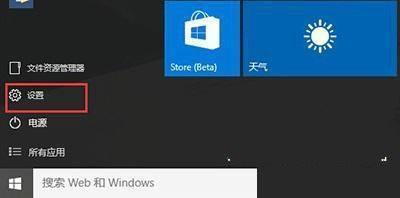
Win10开启自动查找网络设备方法
在Windows 10操作系统中,开启自动查找网络设备的功能可以帮助用户快速搜索和连接到附近的可用网络,特别是Wi-Fi网络。以下是详细的开启步骤:
步骤1:打开设置
首先,您需要打开Windows 10的设置菜单。可以通过点击屏幕左下角的开始菜单按钮,或者通过快捷键Win+I来打开设置。
步骤2:选择网络和Internet
在设置菜单中,您需要找到并点击“网络和Internet”选项。这将打开网络和Internet的设置界面。
步骤3:选择当前使用的网络
在“网络和Internet”界面中,您需要选择当前正在使用的网络类型。如果是有线网络,则选择“以太网”;如果是无线网络,则选择“WiFi”。
步骤4:开启查找设备和内容开关
在选择了当前活跃的网络连接后,您会看到一个名为“查找设备和内容”的开关。如果该开关关闭,则适用于“公共网络”的设置;如果打开,则适用于“家庭网络”和“工作网络”的设置。默认情况下,Windows 10系统已经自动打开了“查找设备和内容”的选项。然而,如果您非常注重隐私和安全问题,建议关闭该选项。这样做可以提高您的设备和个人信息的安全性。
注意事项
- 如果您在公共场所使用电脑,建议关闭“查找设备和内容”开关,以保护您的隐私和安全。
- 开启此功能后,您的电脑可能会被其他设备搜索到,在公共网络中使用时请谨慎。
通过以上步骤,您可以轻松地在Windows 10系统中开启自动查找网络设备的功能。这将使您能够更快地连接到可用的网络,尤其是Wi-Fi网络。
本篇文章所含信息均从网络公开资源搜集整理,旨在为读者提供参考。尽管我们在编辑过程中力求信息的准确性和完整性,但无法对所有内容的时效性、真实性及全面性做出绝对保证。读者在阅读和使用这些信息时,应自行评估其适用性,并承担可能由此产生的风险。本网站/作者不对因信息使用不当或误解而造成的任何损失或损害承担责任。
